Monit - Alat Sumber Terbuka untuk Mengelola dan Memantau Sistem Linux
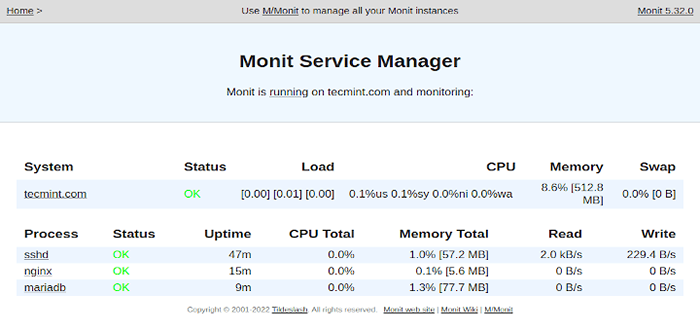
- 2492
- 181
- Luis Baumbach
Monit adalah sumber terbuka gratis dan alat yang sangat berguna yang secara otomatis memantau dan mengelola proses, file, direktori, checksums, izin, sistem file, dan layanan seperti Apache, Nginx, Mysql, Ftp, Ssh, SMTP, dan seterusnya di a Unix/Linux sistem berbasis dan menyediakan fungsionalitas pemantauan yang sangat baik dan bermanfaat untuk administrator sistem.
Monit memiliki antarmuka web yang ramah pengguna di mana Anda dapat langsung melihat status sistem dan mengatur proses menggunakan server web HTTP (s) asli atau melalui antarmuka baris perintah. Ini berarti Anda harus memiliki server web seperti Apache atau Nginx diinstal pada sistem Anda untuk mengakses dan melihat antarmuka web monit.
[Anda mungkin juga menyukai: 20 alat baris perintah untuk memantau kinerja Linux]
Apa yang bisa dilakukan monit
Monit memiliki kemampuan untuk memulai proses jika tidak berjalan, restart suatu proses jika tidak merespons, dan menghentikan proses jika menggunakan sumber daya tinggi. Selain itu, Anda juga dapat menggunakan monit untuk memantau file, direktori, Dan sistem file untuk perubahan, Perubahan Checksum, perubahan ukuran file, atau perubahan cap waktu.
Dengan Monit, Anda dapat memantau host jarak jauh ' TCP/IP pelabuhan, protokol server, Dan ping. Monit menyimpan file log sendiri dan peringatan tentang kondisi kesalahan kritis dan status pemulihan.
Artikel ini ditulis untuk menggambarkan panduan sederhana tentang Monit Instalasi dan konfigurasi pada distribusi Linux berbasis RHEL dan Debian.
Langkah 1: Memasang monit di Linux
Secara default, Monit Program pemantauan tidak tersedia dari repositori basis sistem default, Anda perlu menambah dan mengaktifkan repositori EPEL pihak ketiga untuk menginstal monit Paket di bawah distribusi berbasis RHEL seperti Centos, Linux Rocky, Dan Almalinux.
--------- Pada sistem berbasis RHEL 9 --------- # DNF Instal https: // dl.Fedoraproject.org/pub/epel/epel-release-latest-9.Noarch.RPM --------- Pada sistem berbasis RHEL 8 --------- # DNF Instal https: // dl.Fedoraproject.org/pub/epel/epel-release-latest-8.Noarch.RPM --------- Pada sistem berbasis RHEL 7 --------- # yum instal https: // dl.Fedoraproject.org/pub/epel/epel-release-latest-8.Noarch.RPM
Setelah Anda menambahkan repositori EPEL, instal Monit paket dengan menjalankan perintah yum berikut.
# yum install monit atau # dnf install monit [on Fedora Linux]
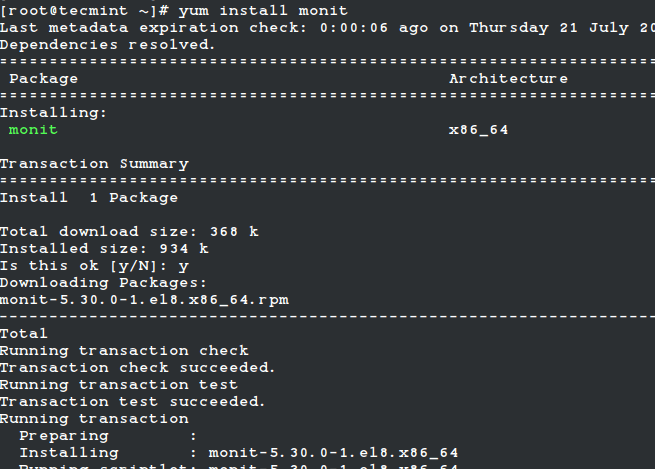 Instal monit di rhel
Instal monit di rhel Untuk Ubuntu/debian/linux mint Pengguna dapat dengan mudah menginstal menggunakan perintah APT seperti yang ditunjukkan.
$ sudo apt install monit
Langkah 2: Mengkonfigurasi Monit di Linux
Monit sangat mudah dikonfigurasi, pada kenyataannya, file konfigurasi dibuat agar mudah dibaca dan membuatnya lebih mudah bagi pengguna untuk memahami. Ini dirancang untuk memantau layanan berjalan setiap 2 menit dan menyimpan log "/var/log/monit“.
Monit memiliki antarmuka web yang berjalan di port 2812 Menggunakan server web. Untuk mengaktifkan antarmuka web, Anda perlu membuat perubahan dalam file konfigurasi monit.
File konfigurasi utama monit yang terletak di /etc/monit.conf di bawah (Redhat/centos/fedora) Dan /etc/monit/monitrc file untuk (Ubuntu/debian/linux mint).
Buka file ini menggunakan editor pilihan Anda.
# vi/etc/monitrc atau $ sudo nano/etc/monit/monitrc
Selanjutnya, Batalkan Komentari Bagian berikut dan tambahkan alamat IP atau nama domain server Anda, izinkan siapa pun untuk menghubungkan dan mengubah pengguna monit dan kata sandi atau Anda dapat menggunakan yang default.
Atur port httpd 2812 dan gunakan alamat 0.0.0.0 # Hanya menerima koneksi dari localhost memungkinkan 0.0.0.0/0 # Izinkan localhost untuk terhubung ke server dan mengizinkan admin: monit # membutuhkan pengguna 'admin' dengan kata sandi 'monit' izinkan @monit # Izinkan pengguna grup 'monit' untuk menghubungkan (RW) Izinkan @Users readonly # Izinkan pengguna 'Pengguna' grup untuk menghubungkan ReadOnly
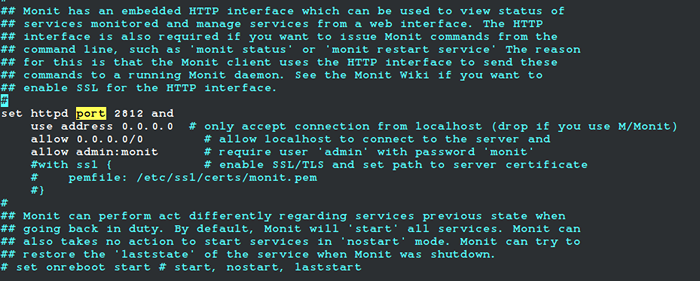 Konfigurasikan monit di linux
Konfigurasikan monit di linux Setelah Anda mengonfigurasinya, Anda harus memulai, mengaktifkan dan memverifikasi monit Layanan untuk memuat ulang pengaturan konfigurasi baru.
# Systemctl Mulai Monit # Systemctl Aktifkan Monit # Systemctl Status Monit
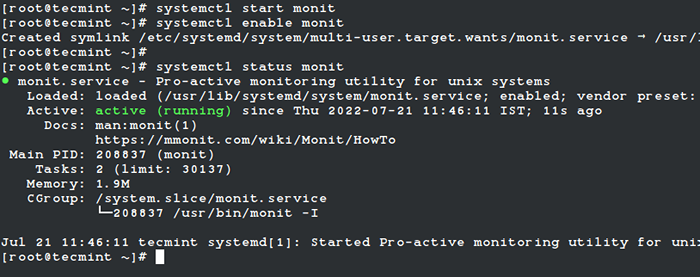 Mulailah Pantau di Rhel
Mulailah Pantau di Rhel Sekarang, Anda akan dapat mengakses antarmuka web monit dengan menavigasi ke URL berikut.
http: // localhost: 2812 atau http: // ip-address: 2812 atau http: // contoh.com: 2812
Kemudian masukkan nama pengguna sebagai “admin"Dan kata sandi sebagai"monit“. Anda harus mendapatkan layar yang mirip dengan yang di bawah ini.
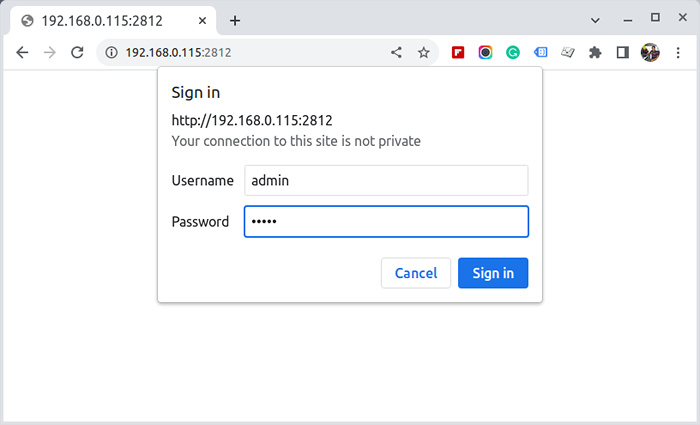 Monit Login
Monit Login 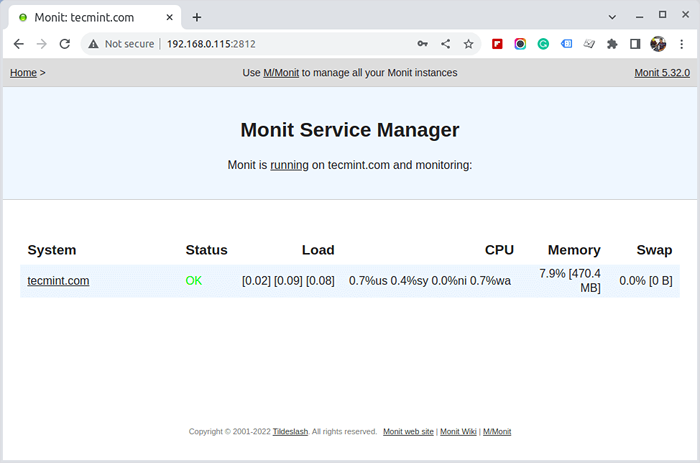 Monit Layanan Manajer
Monit Layanan Manajer 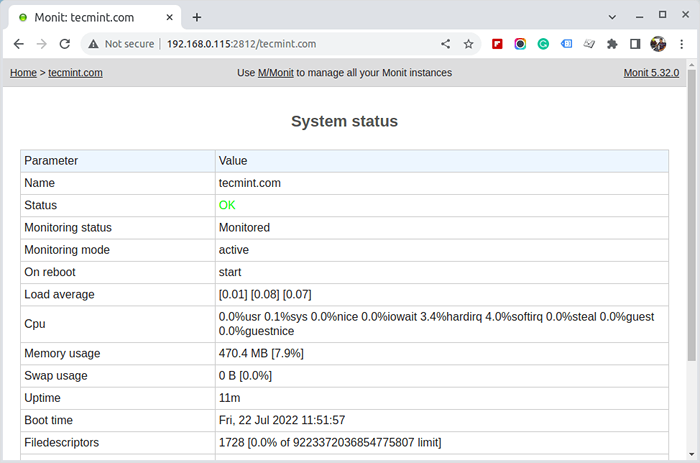 Monit Status Sistem
Monit Status Sistem Langkah 3: Menambahkan layanan Linux untuk memantau pemantauan
Sekali monit Antarmuka web diatur dengan benar, mulailah menambahkan program yang ingin Anda pantau ke dalam /etc/monitrc di bawah (Redhat/centos/fedora) Dan /etc/monit/monitrc file untuk (Ubuntu/debian/linux mint) di dasar.
Berikut ini adalah beberapa contoh konfigurasi yang berguna untuk dipantau, yang dapat sangat membantu untuk melihat bagaimana layanan berjalan, di mana ia menjaga profilnya, cara memulai dan menghentikan layanan, dll.
Pantau Apache di Monit
Periksa proses httpd dengan pidfile/var/run/httpd.PID Group Apache Start Program = "/usr/bin/systemctl httpd start" stop program = "/usr/bin/systemctl httpd stop" Jika host gagal 127.0.0.1 port 80 protokol http kemudian restart jika 5 restart dalam 5 siklus lalu batas waktu
Pantau Apache2 di Monit
Periksa proses apache dengan pidfile /run /apache2.PID Start Program = "/usr/bin/systemctl apache2 mulai" dengan batas waktu 60 detik stop program = "/usr/bin/systemctl apache2 berhenti"
Pantau nginx di monit
periksa proses nginx dengan pidfile/var/run/nginx.PID Start Program = "/usr/bin/systemctl nginx start" stop program = "/usr/bin/systemctl nginx stop"
Pantau mysql di monit
Periksa proses mysqld dengan pidfile/var/run/mysqld/mysqld.grup pid mysql start program = "/usr/bin/systemctl mysqld start" stop program = "/usr/bin/systemctl mysqld berhenti" jika host gagal 127.0.0.1 port 3306 Kemudian restart jika 5 restart dalam 5 siklus lalu batas waktu
Pantau SSH di monit
Periksa proses SSHD dengan pidfile/var/run/sshd.PID Start Program "/usr/bin/systemctl sshd start" stop program "/usr/bin/systemctl sshd stop" Jika host gagal 127.0.0.1 Port 22 Protokol SSH Kemudian restart jika 5 restart dalam 5 siklus lalu batas waktu
Setelah Anda mengonfigurasi semua program untuk pemantauan, periksa monit sintaks untuk kesalahan. Jika ditemukan kesalahan memperbaikinya, tidak sulit untuk mencari tahu apa yang salah. Saat Anda mendapatkan pesan seperti “Sintaks file kontrol ok“, Atau jika Anda tidak melihat kesalahan, Anda dapat melanjutkan ke depan.
# monit -t atau $ sudo monit -t
Setelah memperbaiki semua kesalahan yang mungkin, Anda dapat mengetik perintah berikut untuk memulai layanan monit.
# systemctl monit restart atau $ sudo systemctl monit restart
Beginilah penampilan monit setelah menambahkan semua layanan Linux untuk pemantauan.
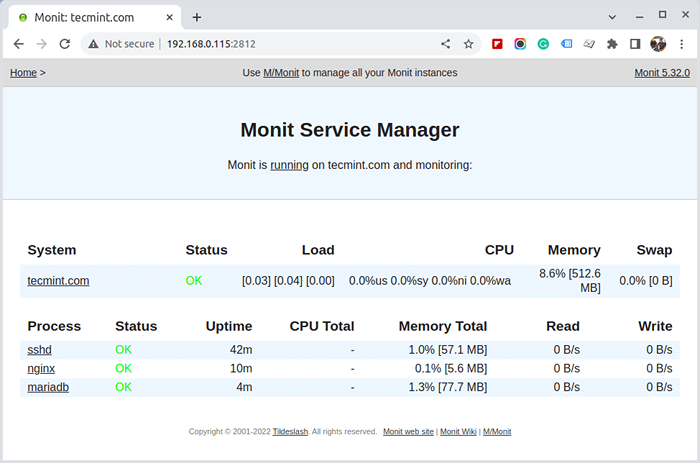 Layanan pemantauan Linux dengan monit
Layanan pemantauan Linux dengan monit
- « Pemasangan Manjaro 21.0 (Edisi KDE) Desktop
- Cara menginstal php yang berbeda (5.6, 7.x dan 8.0) Versi di Ubuntu »

